随着电脑技术的发展,部分用户都已经开始了win8系统的体验与使用,但是对于比较新的win8系统而言,许多用户并不了解具体的系统操作,往往用户们会被各种小问题所困扰,那么当用户们遇到不懂如何关闭开始菜单中打开的程序的时候,该如何来解决呢?下面就一起来看看win8系统如何关闭开始中打开的程序。
1.将鼠标移动到屏幕的顶端, 等待电脑桌面上的小箭头变成了白色小手掌。如下图所示
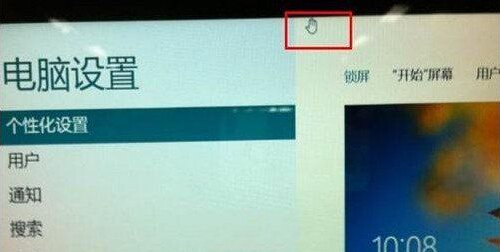
2.在小箭头变成小手掌之后,按住鼠标,拖动小手直到屏幕底部后松手。如下图所示
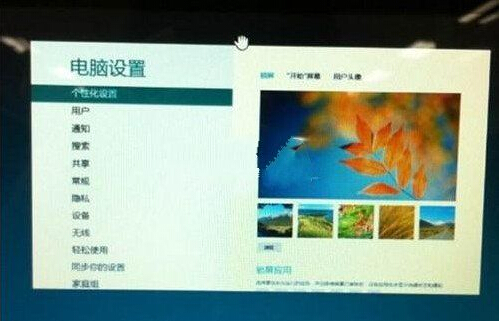
3.松手后关闭程序,屏幕会自动跳回开始界面。如下图所示
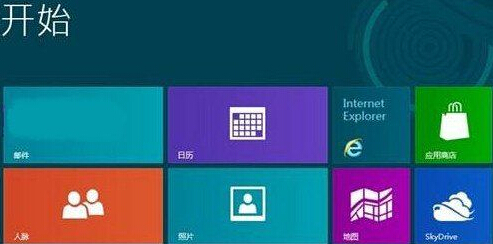
方法二:
4.移动桌面上的鼠标小箭头,将小箭头移动至桌面左上角。如下图所示
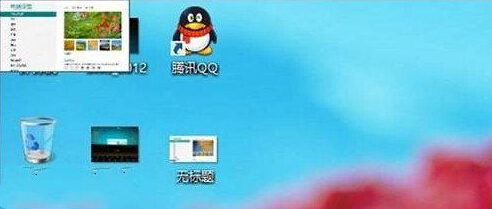
5.将鼠标放置左侧边缘地方,按住鼠标往下拉,出现后台应用程序。如下图所示
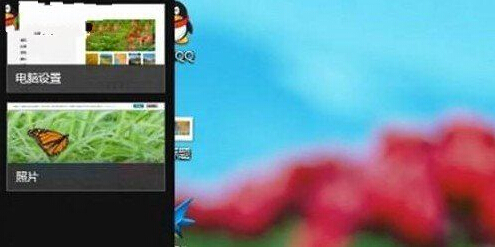
6.在后天应用程序窗口中,右键点击选择“关闭(C)”即可。如下图所示
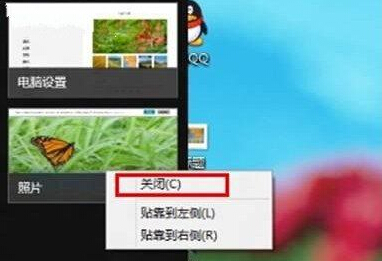
以上就是win8系统如何关闭开始中打开的程序,有遇到此类情况或者是正被此类问题困扰的用户可以尝试以上的方法操作看看,希望以上的方法可以给大家带来更多的帮助。
(责任编辑:admin)


